Page 1
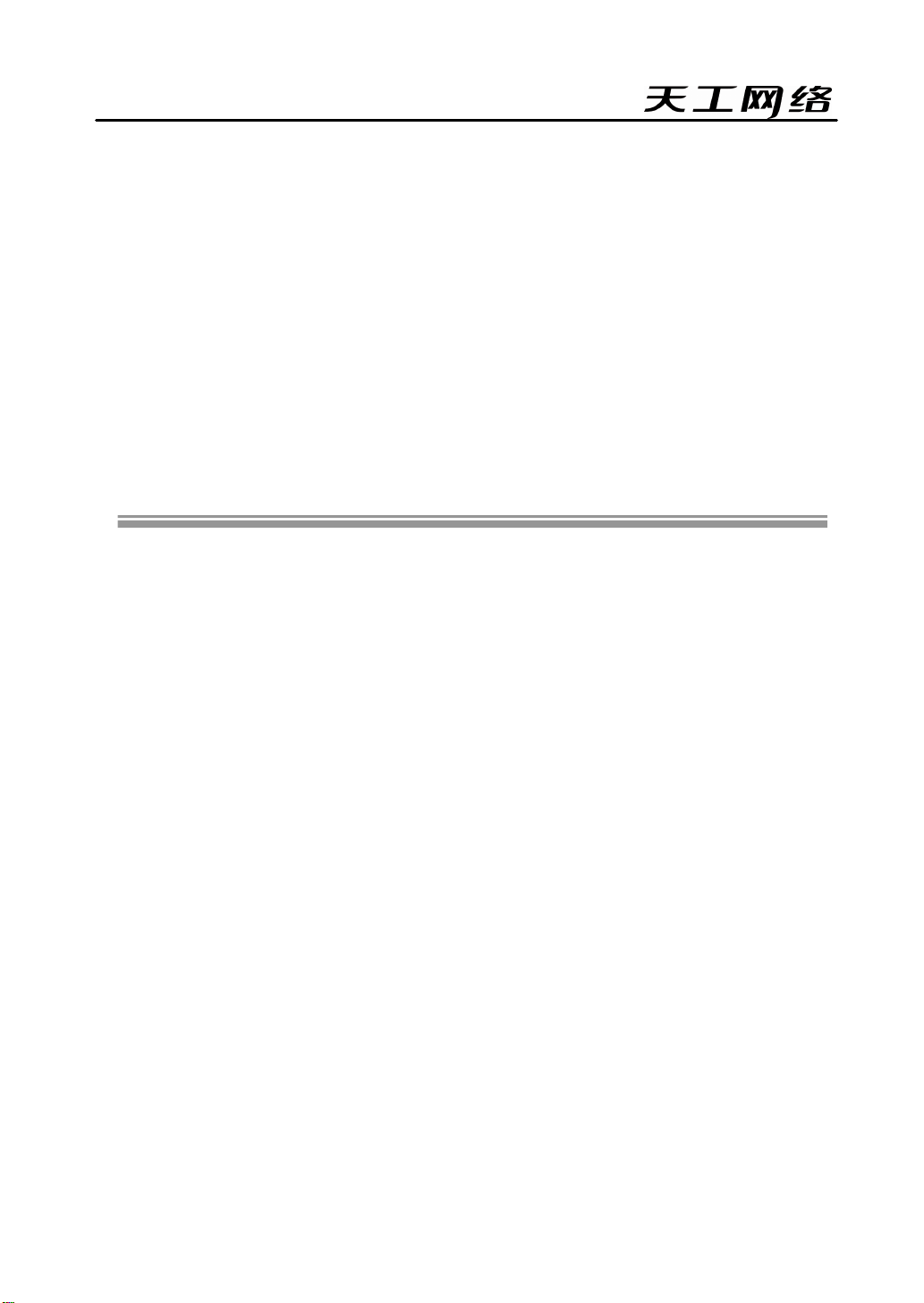
联想天工 LW-8054LH+无线 AP
用户手册
Page 2
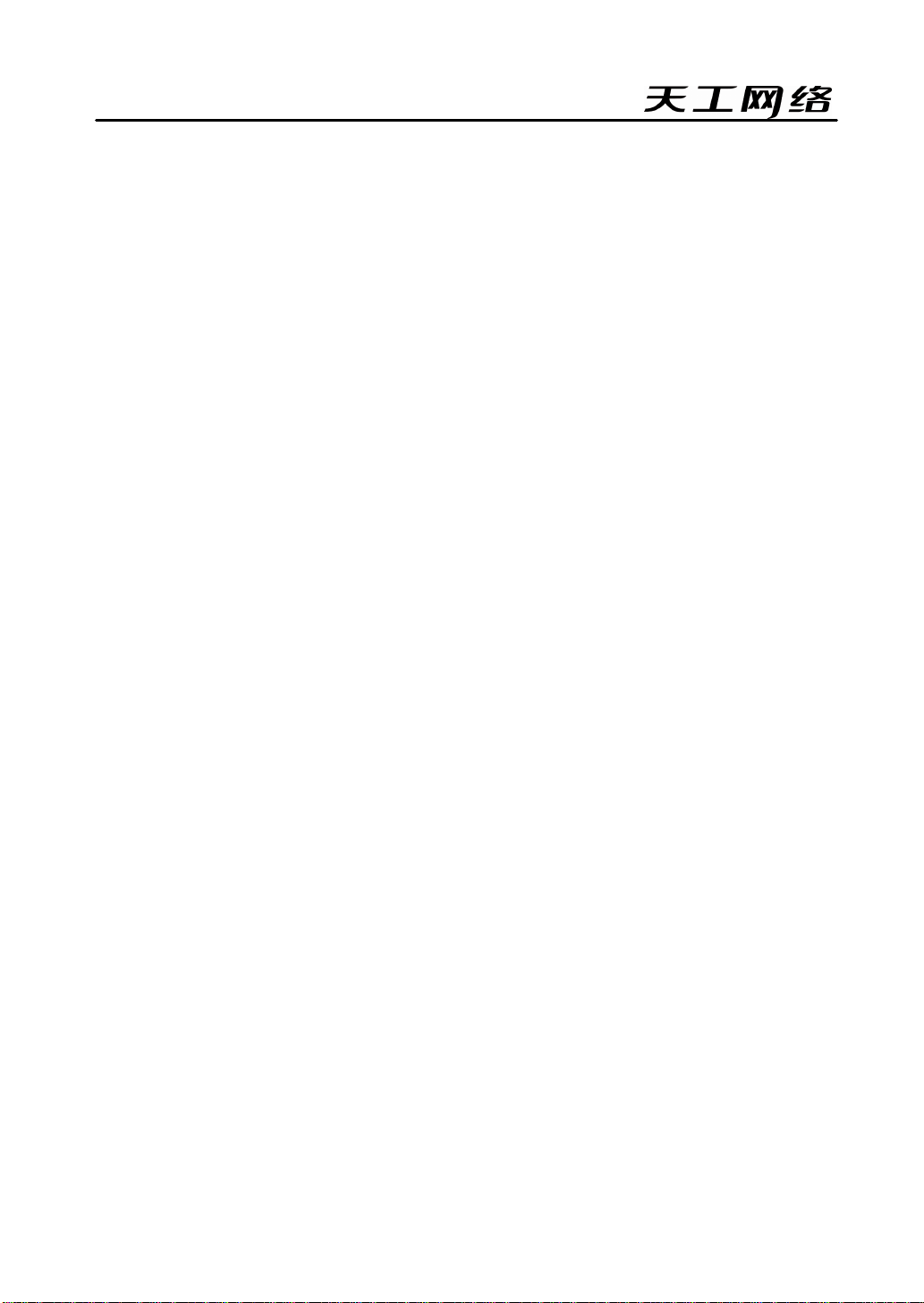
第一章 简介
本公司的用户手册并无任何明确或隐含的保证,包括为了特殊目的进行销售或安装的保
证。本公司有对手册进行更改或修订之权力,若有更改恕不另行通知。未经本公司的书面许可
不得对本手册的任何内容进行复制。
本设备产生并辐射射频能量,如果安装和使用不当,有可能会对无线电通信产生有害干扰。
本设备在社区(或生活区)环境中使用时,可能会产生有害干扰。在这种情况下,用户要自行
纠正干扰,使通信正常。
如果没有设备制造厂商的书面许可,用户不得对本设备进行更改或改造,否则可能引起某
些权责的无效。
出于安全原因,人们应当工作在RF 射频能量规定的标准范围以外。为了防止这种情况发
生,天线安装人员必须明确下列规则:
天线安装位置要距离设备最少20 厘米;
安装天线时,要关闭无线网桥的电源;
当无线网络设备工作时,不要靠近天线。
1-1 功能和优点
LW-8054LH+ 是一个无线三合一AP,它是一台操作十分友好的设备,拥有一个LAN/WAN
端口,可以和其他基于802.11标准的移动设备建立无线网络连接。无需布线就可将多台PC或
笔记本快速联网,让用户在工作区域内自由漫游仍保持连接,享受资源共享、e-mail和连接到
因特网。
n 高速和向后兼容性
LW-8054LH+ 是一个高速无线设备,它同时支持 IEEE802.11b和802.11g 54Mbps无
线网络。
n 三合一的AP操作模式
同时支持三种操作模式:AP模式、Station模式、WDS模式。
n 支持多客户端
连接多个Hub或Switch可以创建大型的无线网络。
n WEB界面支持
可以通过网页轻松配置设备和更新固件版本。
Page 3
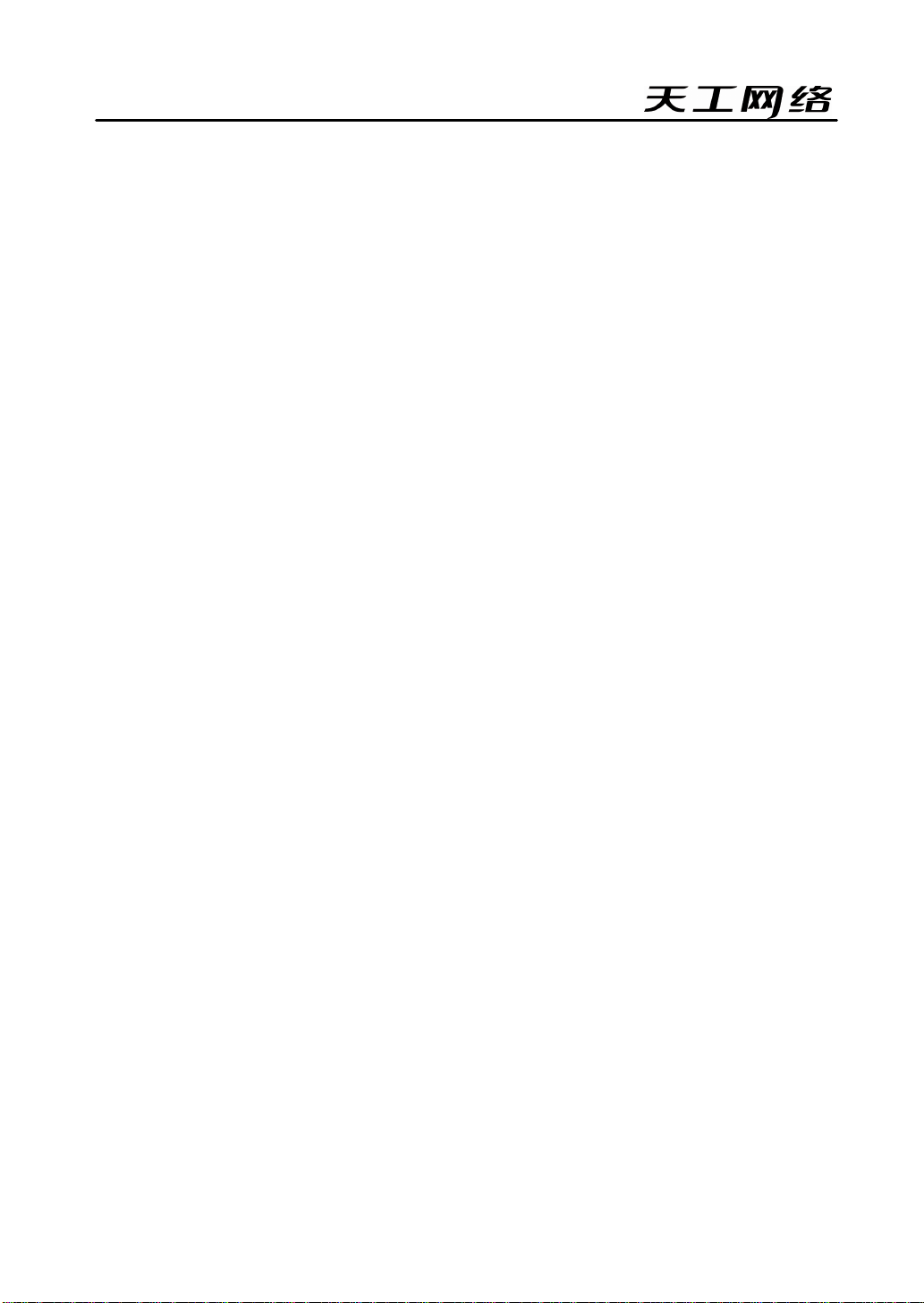
n 增强加密功能
提供最高级别的WEP和WPA加密以及MAC地址控制等来增强安全性。
1-2 应用
LW-8054LH+为以下几种无线终端接入网络的应用环境提供了一个快速、可靠、高速
和高安全性的解决方案。
1. 远程接入共同网络信息
E-mail、文件传输和终端仿真。
2. 无法布线的环境
历史建筑或者很老的建筑,石棉设备和开阔的地域等无法布线的环境。
3. 频繁更换环境
零售商,厂商和那些频繁更换工作地点和场所的人。
4. 特殊项目或高峰时期的临时局域网
l 商业展示,展览会和建筑遗址等需要用到临时网络的地点。
l 商人,航空公司和轮渡公司等需要在高峰时期增加额外的工作。
l 审计工作组在客户处。
5. 移动工作者访问数据库
医生、护士、零售商在医院、零售店或校园办公室移动办公时访问数据库。
6. SOHO 用户
用户需要的简单快捷的小型计算机网络设置。
7. 高安全性的连接
安全的无线网络能快速安装并提供灵活的应用。
Page 4
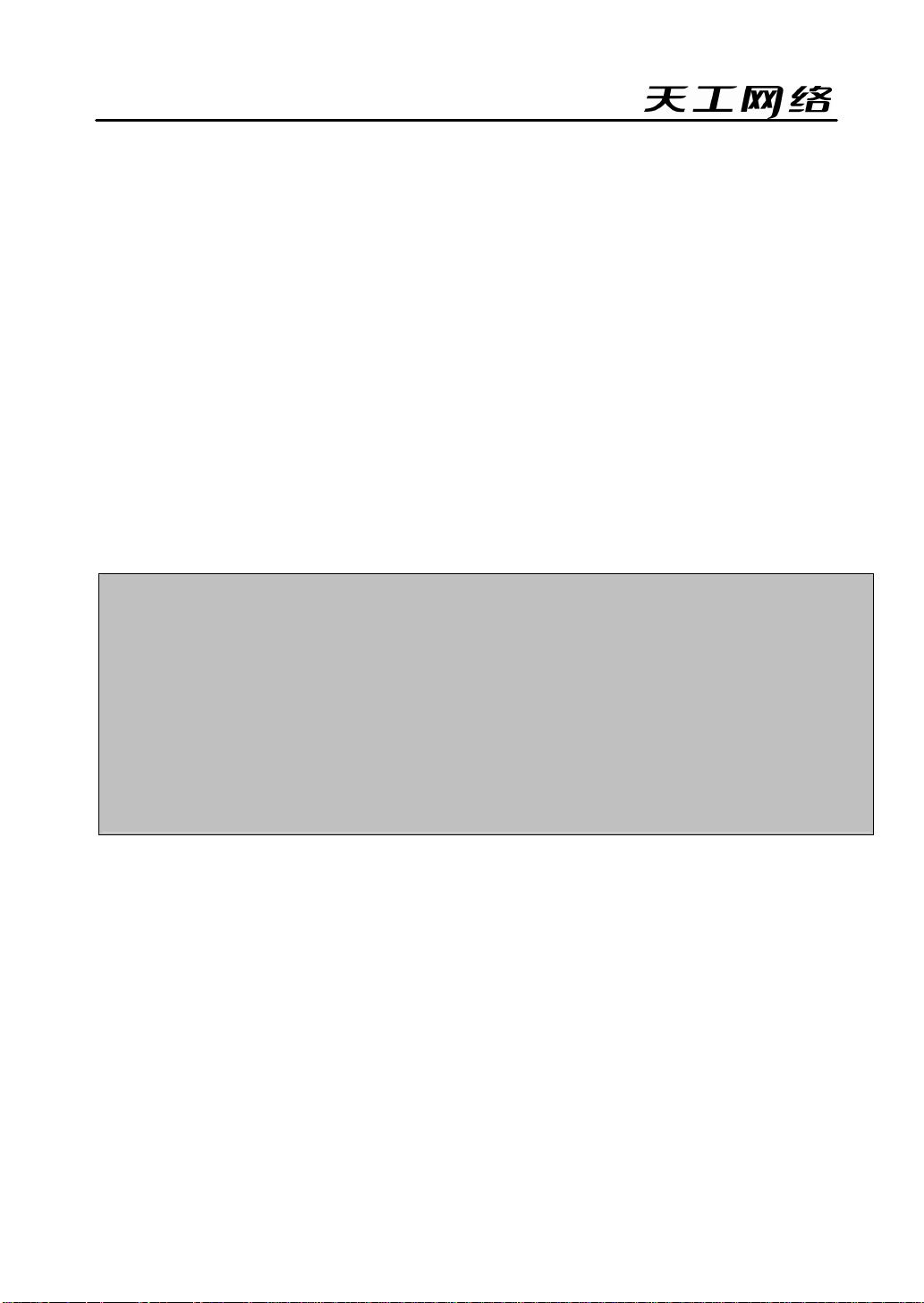
第二章 开始前的准备
2-1 需要的设备
准备好一台以太网设备如游戏控制台、个人计算机(PC)、网络打印机等连接到本
设备。
2-2 包装内容
如果您发现以下物品有损坏或者缺少,请联系当地经销商。
l 无线接入点(AP) 1 个
l 天线(2dBi) 1个
l 供电模块 1 套
l 配套光盘 1 张
特点:
以太网连接器:10/100M 自适应 TJ-45 LAN 口
电源: DC 24V/1.5A
配置: LW-8054LH+ WEB 管理/MIB 管理
天线: 一个外接偶级天线
操作: AP 模式/Station 模式/WDS 模式
支持的操作系统: Win98SE/ME/2000/XP
安全: WEP/802.1x/WPA-PSK/WPA
Page 5
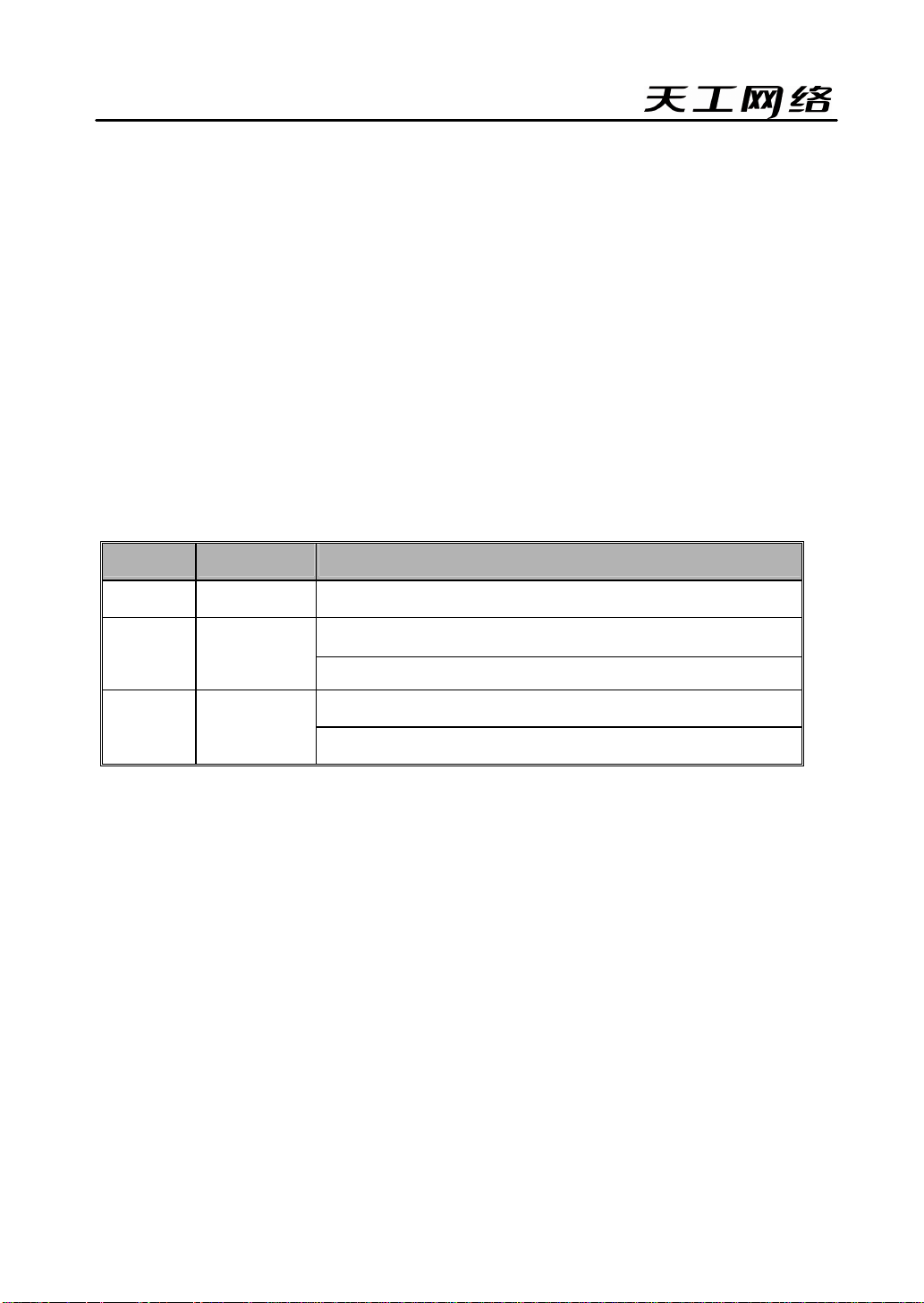
第三章 硬件安装
3-1 将 AP 连接到以太网设备
1) 安装天线到 AP 的 ANT.上,以便连接上 802.11g 网络。
2) 将一根直通线的一端与 AP 的 LAN 端口连接,另一端与供电模块的 11g AP 端口连接。
3) 将另一根直通线或交叉线的一端与供电模块的 NETWORK 端口连接,另一端与电脑的有
线网卡端口连接。
4) 将电源插入供电模块的 DC IN端口,安装完毕。
3-2 机制描述
下面的图表提供了 AP 面板上三个指示灯活动的定义:
LED 定义 状态 描述
POWER
WLAN
LAN
绿色 电源接通
灭:没有无线数据传输
绿色
闪烁: 有无线数据传输
亮:没有有线数据传输
绿色
闪烁: 有有线数据传输
电源口
使用电源适配器给 AP 供电可防止对设备的损坏和人身伤害。
注意:
如果使用其他电源适配器给 AP 供电,造成的任何损失,本公司不承担任何责任!
有线口
连接 AP 到 HUB 或 PC 时使用以太网线或交叉线。
天线
注意您应将外部偶极天线很牢固的安装到 AP 上。松散的天线连接可能会降低了信号辐射
甚至丢失信号。为了改进天线的射频信号,必须正确地安装天线。将天线放置地尽量高以增加
覆盖范围。如有任何疑问,请联系您的无线网络管理员。
Page 6
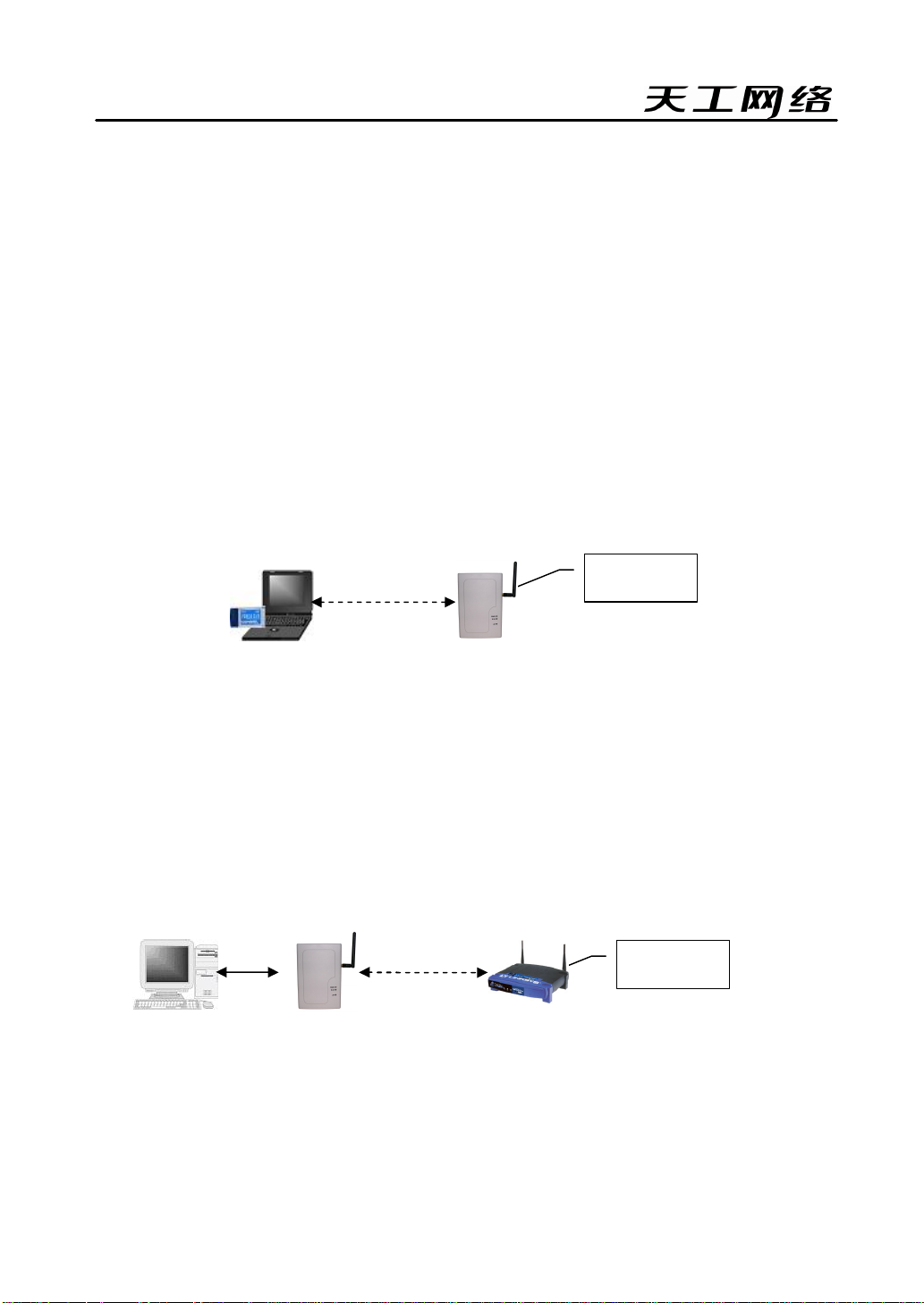
复位(DEFAULT)按钮
按住“DEFAULT” 按钮大约5秒钟,直到所有的灯都熄灭。这个操作会将AP恢复为出厂默
认值。另外,当您忘记密码的时候,也可以这样操作。
3-3 网络架构配置
AP在不同的网络系统中可以配置成不同的模式:AP模式,Station模式和WDS模式。
3-3-1 AP 模式
将 AP 配置成一个无线网络接入点(AP 模式)。请按以下步骤操作:
1. 硬件安装完毕后,接通电源。
2. 电源灯 POWER 和有线灯 LAN 都应该被点亮。
3. 当无线终端连接到 AP 有无线数据传输时,可以看到无线灯 WLAN 也被点亮了。
4. 将AP放到您需要无线网络覆盖区域的中央。
WWW
STA
3-3-2 Station 模式连接一台以太网设备
将 AP 配置成 Station 模式,做一个无线终端,向 AP 或路由器或网桥发送无线数据包。请
按以下步骤操作:
1. 硬件安装完毕后,接通电源。
2. 电源灯 POWER 和有线灯 LAN 都应该被点亮。
3. 当设备(Station 模式)连接到一个无线 AP,无线灯WLAN将被点亮。
WWW
3-3-3 Station 模式连接多台以太网设备
Station 模式可以实现多台终端同时连接到网络。要连接多台终端,请按以下步骤操作:
Page 7
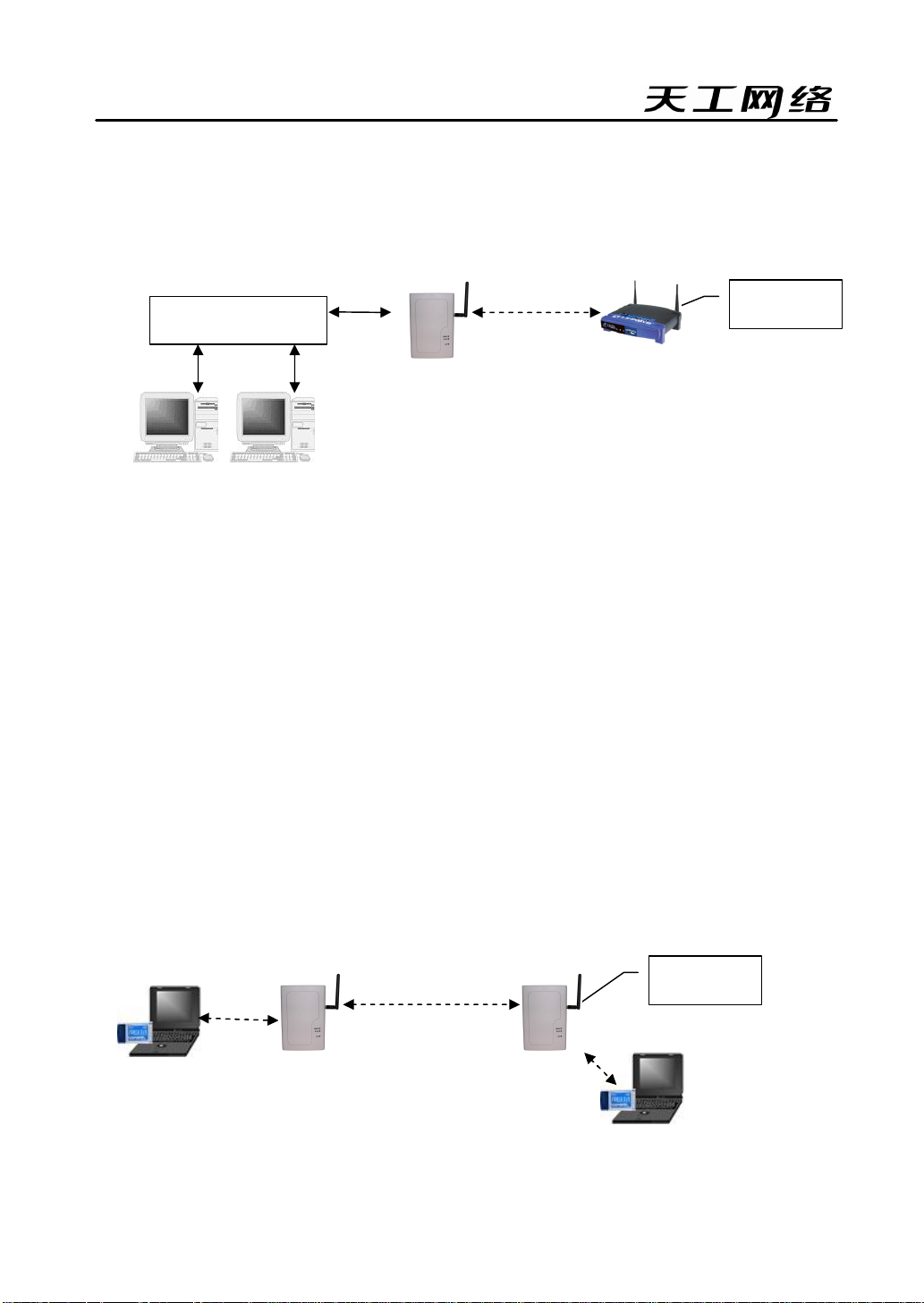
1. 硬件安装完毕后,接通电源
2. 电源灯 POWER 和有线灯 LAN 都应该被点亮。
3. 当设备(Station 模式)连接到一个无线 AP,无线灯WLAN将被点亮。
HUB
WWW
提示 1:
一个 hub 能连接 8 台以太网设备。但是如果连接太多的设备会降低传输速率(设备越多传
输速率越低)
提示2:
如果您的所有终端都不支持TCP/IP协议,只有一个终端可以连接到无线网络
3-3-4 WDS 模式
将 AP 配置成 WDS 模式。在这个模式下,可以通过为每个网段增加支持WDS 的 AP 来
扩展网络。要连接多个支持 WDS 的 AP,请按以下步骤操作:
1. 连接 AP1 的供电模块 NETWORK 端的以太网线的另一端连接到终端或一个 HUB 上。
2. 连接 AP2 的供电模块 NETWORK 端的以太网线的另一端连接到终端或一个 HUB 上。
3. 接通电源,电源灯 POWER 和有线灯 LAN 都应该被点亮。
4. 当AP1和AP2 互相连接上后,无线灯WLAN将被点亮。
5.
WWW
STA
STA
Page 8
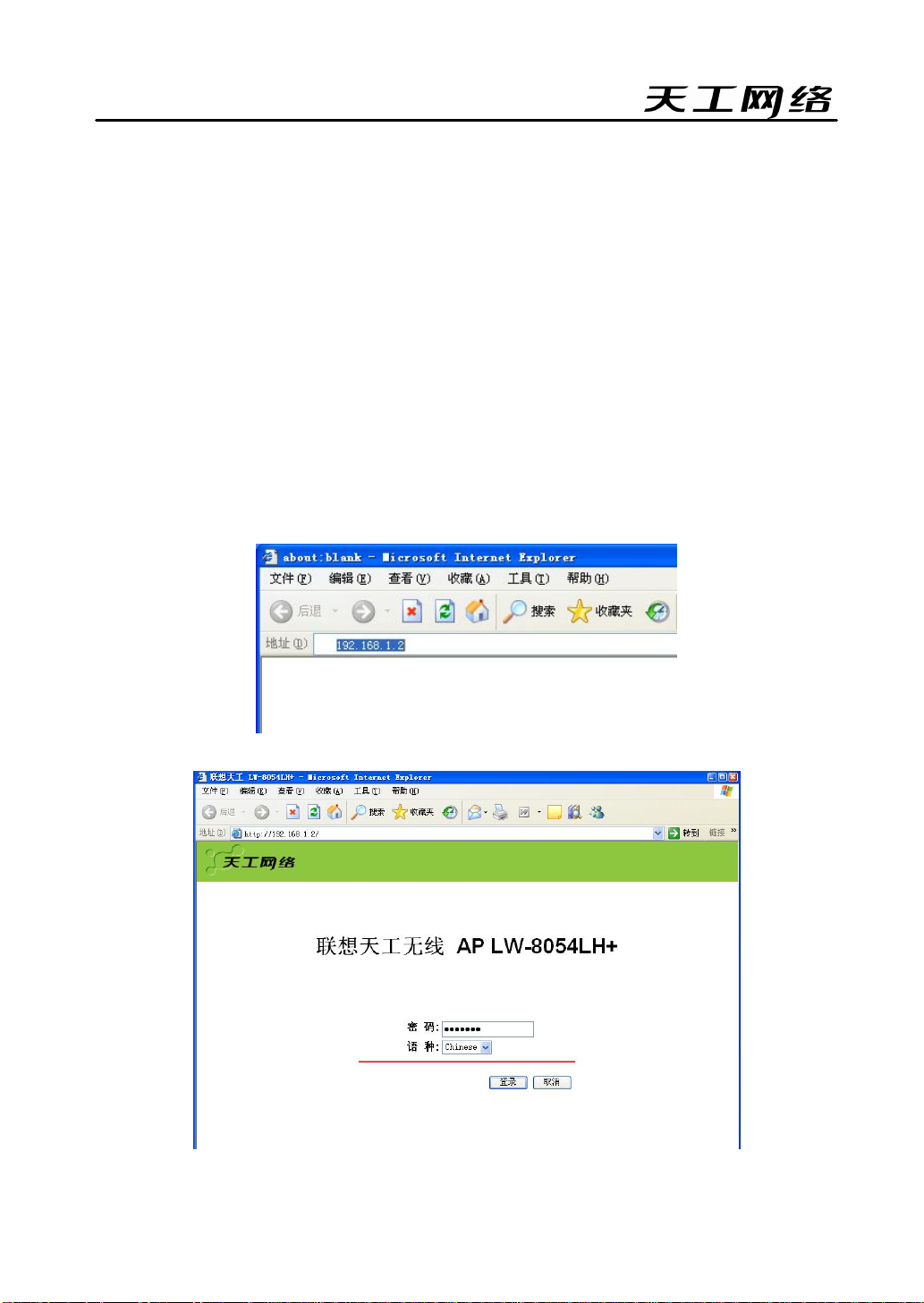
第四章 配置 AP
AP的默认配置参数刚好适合一个典型的infrastructure无线网络。简单地安装好设备并连接
好电源,设备就可以开始工作了。不过,您仍可以根据自己的需要来管理您的无线网络。您可
以通过网页(WEB管理)或MIB来配置管理您的AP。
4-1 WEB 管理
内置的WEB管理器给您提供友好的图形用户界面来配置您的AP。
4-1-1 如何进入 WEB 管理
1. 打开您的浏览器,在地址栏中输入 AP 的地址(例如 http://192.168.1.2),然后敲击键盘
上的 Enter 键。
2. 输入管理员密码(默认密码为“default”)后,单击“登录”按钮。
Page 9

3. 您将看到主页。主页上提供了 4 个条目以便您监控和配置 AP。
主页为您提供了4项来监控和配置您的AP,分别是:版本信息、配置、TCP/IP、统计和高
级配置。
4-1-2 信息
版本信息页列出了 AP 当前的基本信息如:MAC 地址,Firmware 版本和 Boot 版本号等。
4-1-3 配置
Page 10

常规
接入点名称:在这个区域您可以输入任何名字,如果您有多个 AP 在网络上,接入点名称
可以让您更方便的管理您的 AP。另外,接入点名称可以防止您忘了 IP 地址而无法进入网页。
在页面上输入您喜欢的名称再单击按钮“应用”,只需输入这个名称您就可以回到网页。
无线模式:默认的无线模式是 AP 模式。单击下拉框可以切换到 Station 模式或在WDS
MODE 页启用WDS 功能,单击“应用”,设备就可以切换到您选择的模式。
l AP 模式:设备工作为一个无线网络接入点,连接到网络中。
l Station 模式:当配置成 Station 模式时,设备工作为一个无线终端。它可以连上一个
接入点(AP),或者连上一个 ad-hoc 的网络。
l WDS 模式:设备工作为一个无线网络接入点,连接到网络中。
网络类型:Station 模式下有两种网络模式可以选择。如果您要通过接入点访问公司网络或
者因特网,请选择“Infrastructure”。要建立一组无线 station 用来文件共享或打印共享,请选
择“Ad-hoc”(没有接入点)。选择 Ad-hoc 时,所有的 station 要相同的 ESSID 才能相互连接。
ESSID:ESSID是接入点和 Station 用来标志一个无线网络的唯一的 ID。无线终端要连上
一个接入点必须要有相同的 ESSID。默认的ESSID 是“Lenovonetworks”。ESSID最多可以
设置 32 个字符。
信道/频段:当设备是 AP 模式、Ad-hoc 模式或者 WDS 模式时,可以选择一个干净可用的
信道。
模式:有三种不同的模式,“802.11b 模式”“802.11g 模式”“混合模式”。在混合模式,
AP 可以兼容 802.11b 和 802.11g 的终端。
速率:本 AP 提供多种速率可供选择,包括自动、1、2、5.5、11、6、9、12、18、24、
36、48 和 54 Mbps。默认值是自动。
国家/区域:为了方便您在其他国家使用无线网络允许您选择国家区域。可供选择的有 12 个
国家/区域,他们是:非洲、亚洲、澳大利亚、加拿大、中国、欧洲、法国、以色列、日本、墨
西哥、南美洲和美国。一旦您改变了国家区域,信道会自动切换到相应国家的信道。
如果对配置做了任何修改请单击“应用”按钮使配置生效。
Page 11

安全
网络鉴证方式: AP 提供的网络认证有 开放(自动),共享密钥,802.1x,WPA-PSK,
WPA 等。
l 开放(自动): 开放系统不需要认证,因为它不执行任何安全检测就允许所有设备加入网
络。
l 共享密钥:共享密钥要求接入点和终端间 WEP 密钥相同时,才允许设备加入网络。
l 802.1x:用比WEP 加密更加安全的方式让无线 Station 与 AP 通信。选择 802.1x 模式可
以提高数据传输的安全性,但需要 RADIUS Server 支持。
l WPA-PSK:用比 WEP 加密更加安全的方式让无线 Station 与 AP 通信。选择 WPA-PSK
模式可以提高数据传输的安全性。AP 提供的 WPA-PSK 是使用预设的密钥模式,不需要
R Server
l WPA:用比 WPA-PSK 加密更加安全的方式让无线 Station 与 AP 通信。选择 WPA模式
可以提高数据传输的安全性,但需要RADIUS Server 支持。此时,您可以选择启用“密钥
更新周期”功能,建议使用默认配置。
数据加密:AP 允许建立 4 个数据加密密钥来保护您的速据以防未经授权的无线用户的偷
听。启用了加密,所有网络上的设备都必须拥有同样的 WEP 密钥。
l 不加密:允许无线 Station 和接入点之间没有数据加密进行通信
l WEP40:要求无线 Station 用 40 位加密算法与 AP 进行通信
Page 12

l WEP128:要求无线 Station 用 128 位加密算法与 AP 进行通信
40 位加密您可以选择:
ASCII:输入 5 个字符(区分大小写),范围从“a -z”,“A -Z”和“0 -9”(例如:MyKey)
十六进制:输入 10 个 16 进制数,范围从:“A -F”,“a -f”和“0 -9”(例如:11AA22BB33)
128 位加密您可以选择:
ASCII:输入 13 个字符(区分大小写),范围从“a -z”,“A -Z”和“0 -9”(例如:MyKey12345678)
十六进制:输入 26 个 16 进制数,范围从:“A -F”,“a -f”和“0 -9”(例如:
00112233445566778899AABBCC)
输入 WEP 密钥后,选择一个密钥作为启用的密钥。
除了手动输入密钥您还可以选择用 Passphrase 自动生成加密密钥。在 Passphrase 区域输入
字符串后单击“生成密钥”。AP 会用生成的 4 个密钥,选择 4 个中的一个。
WPA-PSK: 在 WPA-PSK 区域,您可以输入 8-63 位字符,范围从“a -z”,“A -Z”和“0 -9”;
或者 64 位 16 进制数,范围从“A -F”,“a -f”和“0 -9”。只有 AP 的 Pre-shared 密钥与所要连接的
无线设备的相同才能建立连接。
单击“应用”按钮让您的配置生效。
RADIUS 服务器
只有选择 802.1x 和 WPA认证时,此页才可以配置。
RADIUS 服务配置
l IP 地址:指定 RADIUS 服务的 IP 地址
l 密码:指定设备与 RADIUS 服务之间通讯时使用的密钥
l 认证端口号:默认为 1812
RADIUS 计帐服务配置
l IP 地址:指定 RADIUS 计帐服务的 IP 地址
l 密码:指定设备与 RADIUS 计费服务之间通讯时使用的密钥,与 RADIUS 服务之间的密
钥相同。
l 记帐端口号:默认为 1813
Page 13

单击“应用”按钮让您的配置生效。
WDS模式
在 WDS 模式下,可以通过为每个网段增加支持 WDS 的 AP 来扩展网络。
l 不启用:只做一个 AP 使用
l 自动:可以和任何支持 WDS 模式的 AP 都可以建立连接。
l 手动:指定与支持 WDS 模式的 AP 建立连接。
一般建立WDS 连接的 AP 之间要配置相同的信道和数据加密。
Page 14

接入控制
当本 AP 配置成 AP 模式时,接入控制提供了更强大的安全性能,允许您指定表中的无线
终端是被允许或被拒绝
l 开放模式:允许所有的无线终端连接
l 允许连接:表中所有的无线终端能连接
l 拒绝连接:表中所有的无线终端被禁止
输入您想要加入的无线终端的 MAC 地址,单击“添加”然后单击“应用”保存设置。要从表中
删除一个 MAC 地址,选择这个地址然后单击“删除”再单击“应用”保存设置
Page 15

无线隔离
当本 AP 配置成 AP 模式时,无线隔离提供了对无线终端的管理,允许您指定表中的无线
终端是否可以相互访问。
l 不启用:允许所有的无线终端可以相互访问。
l 完全隔离:表中所有的无线终端不能相互访问。
l 组隔离:只有在同一组中的无线终端才可以相互访问。
输入您想要加入的无线终端的 MAC 地址和组,单击“添加”然后单击“应用”保存设置。要从
表中删除一个 MAC 地址,选择这个地址然后单击“删除”再单击“应用”保存设置
Page 16

SNMP
通过启用SNMP,配置正确的Trap服务器、只读公共密钥、可读写公共密钥,将MIB管理
工具的只读公共密钥、可读写公共密钥设置成与设备相同的值,您就可以通过MIB库来管理您
的设备。
Page 17

参数导入/导出
参数导入导出项通过单击“保存”可以将现在的配置保存到本地硬盘。单击“浏览”按钮,选
择已经保存的设置文件,然后点击“导入”,保存的设置可以重新被应用。
高级配置
Page 18

高级参数配置允许您配置设备的高级参数如信标间隔、交付传输指示信息 DTIM、分段长
度值、RTS 阀值、前导长度等。在 AP 模式和 WDS 模式下还可以配置保护模式,隐藏 SSID
和 Any IP 等。
RTS阀值:发送请求(RTS) 主要用于解决“隐藏节点”问题的。“隐藏节点” 是指两个站
点不在彼此的覆盖范围内,却在同一个AP 的覆盖范围内。因此,它们就被称为彼此的隐藏节
点。当一个站点向AP 发送数据时,它可能没有意识到另一个站点正在和这个AP 进行通信。
当两个站点发送的数据同时到达AP 时,就会发生冲突,很可能导致数据丢失。RTS Threshold
就是为了解决这个数据冲突的。当RTS 被激活,站点和AP 都遵循Request to Send/Clear to
Send (RTS/CTS)协议。当站点要发数据时,站点将发一个RTS 到AP,通知AP 它将发送数据。
当收到申请后,AP 通过CTS 通知它覆盖区内的所有其它站点,要求它们推迟发送。同时,
AP 通知发送请求的站点发送数据。RTS阀值有效范围0到2347,默认值为2347
分段长度值:分包机制的应用是为了提高无线网络通信的效率。当在无线网络中传输一个
大的文件时,可以通过指定包的大小的方式来进行分包传输。有效范围256到2346,默认值为
2346
信标间隔: 有效范围 1 到 65535,默认值为 100
交付传输指示信息 DTIM: 有效范围 1 到 255,默认值为 1
前导长度: 有 Short、Long 和 Auto 三个选项,默认值为 Auto
启用保护模式: 启用时可以减少与 802.11b AP 的冲突,但会降低无线终端与设备之间的
数据流量。
隐藏 SSID:启用时不广播ESSID,无线终端就会无法找到此 AP,只有通过指定 AP 的
SSID 才能连接,因此增加了网络安全。
Any IP:启用时可以让用户随意配置无线终端的 IP 地址,但必须正确配置 AP 的 IP 地址,
网关和 DNS 地址,否则可能会无法访问 Internet 网络。
Page 19

4-1-4 TCP/IP
您可以为 AP 手动指定一个正确的 IP 地址。如果您想让设备自动从网络上的 DHCP 服务
器获得一个 IP 地址,请启用 DHCP 客户端功能,点击“应用”按钮使其生效。默认的 IP 地
址是 192.168.1.2。
Page 20

4-1-5 统计
常规
AP模式时,通过本页可以监视连接的状态例如MAC地址、连接状态、支持速率以及发送
和接收的有线包数量等。
Station模式时,通过本页可以观察到连接到的网络的状态包括连接状态、ESSID、BSSID、
信道和信号强度以及发送和接收的有线包数量。
AP Browser
Page 21

当设备设置成Station模式时,接入点浏览页才可以配置。单击“刷新”按钮,接入点浏览表
会更新一次,将工作环境内的所有可用的接入点都显示出来。除了显示接入点的BSSID,还显
示ESSID、信道、支持速率和是否加密。通过选择一个接入点再单击“连接”按钮就可以连接到
这个接入点。
4-1-6 高级配置
Firmware 升级
Page 22

在这里,您可以更新 AP 最新的firmware 版本。您可以在输入框内输入文件名称或者点击
“浏览”按钮浏览文件。然后点击“应用”按钮开始更新软件。
更换密码
新密码:通过输入新的密码可以改变密码
确认更换:确认在新密码栏中输入的密码是否和要设置的密码一致
Page 23

第五章 常见问题
Q1. 为什么我不能连接到因
特网?
Q2. 为什么我无法配置我的
设备?
1. 确定计算机的地址唯一。如果通过本设备使用 DHCP
Serve,确定计算机配置为“自动获得 IP 地址”并重启机
器
2. 确定本设备的有线口是打开的,如果没有,尝试换一根网线
1. 确认设备已经上电
2. 确定您的计算机的 IP 地址与 AP 的 IP 地址在同一网段
3. 恢复成默认值再尝试登入
Page 24

Q3.如何在 Windows
XP/2000 下配置 IP 地址
1. 单击“开始”>“设置”>单击“控制面板”>双击“网络和
拨号连接”>右键单击“本地连接”>单击“属性”。
2. 单击“Internet协议(TCP/IP)”,然后单击“属性”。
3. 在 Internet 协议( TCP/IP)属性窗口中选择“使用下面的 IP
地址”。然后请设置您的“IP 地址”和“子网掩码”(所设
置的 IP 地址必须和 AP 是相同的网段,AP 的 IP 地址是
192.168.1.2,您可以分配给您的电脑 192.168.1.100。注意
任意 2 台电脑不能有相同的 IP 地址。子网掩码为
255.255.255.0),之后单击“确定”。
Page 25

Q4. 如何恢复出厂默认值?
Q5. 忘记密码该如何做? 1. 只能通过恢复出厂默认值,请参考 Q4
Q6. 为何我用无线网卡无法
访问我的设备?
1、使用设备上的复位按钮恢复默认值,请按以下步骤操作:
l 打开电源时,用一支笔或回形针按住 Default 按钮
l 按住 5 秒钟看到前面板上的灯都熄灭
l 等待几秒设备就会重启并恢复成默认值
2、通过 WEB 页面恢复默认值,请按以下步骤操作:
l 访问配置页面
l 单击“默认”按钮
l 单击“确定”按钮执行操作,设备会重启并恢复到默
认值
1. 确认两个设备的模式、SSID、信道和加密方式是否设置的
相同
2. 确定您的计算机没有受到其他电子设备的干扰
Q7. 如何知道我的计算机已
经连接到了我的设备?
3. 检查 IP 地址确认和无线网卡的相一致
1. 尝试以下步骤:单击“开始”>“程序”>“附件”>“命令
提示符”
2. 在 MS-DOS 命令提示窗口内,用 Ping 命令检查您的计算机
是否与设备已经连接好
3. 执行 ping 命令如:ping 192.168.1.2
4. 在浏览器的地址栏内输入 192.168.1.2,检查是否可以访问
设备进行配置
